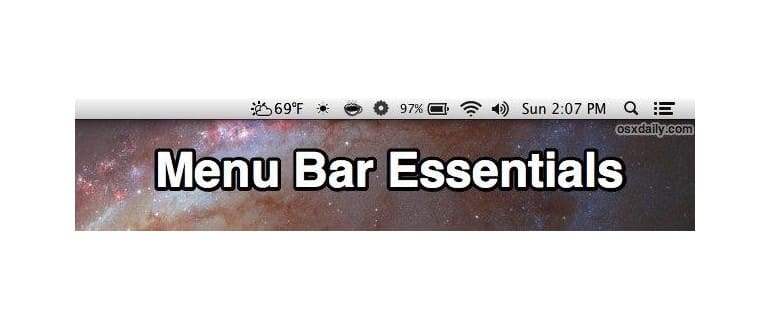Mac OS X include alcuni elementi della barra dei menu a livello di sistema che sono incredibilmente utili. Se hai mai desiderato ampliare le funzionalità della barra dei menu, considera questi quattro strumenti essenziali. Tutti gratuiti, porteranno una vasta gamma di funzioni alla barra dei menu, permettendoti di visualizzare rapidamente il meteo, rendere più piacevole l’uso del computer durante la notte, monitorare il sonno e il comportamento dello screen saver, e persino attivare alcune funzioni di sistema davvero utili.
Dai un’occhiata a ciascuna di queste utilità e non dimenticare di farci sapere nei commenti se manca un elemento essenziale della barra di menu.
Gradi – Meteo nella barra dei menu
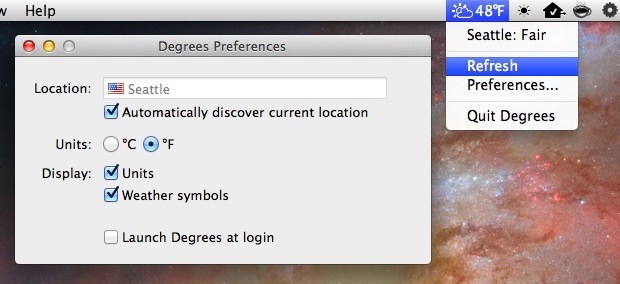
Forse è perché molti di noi lavorano all’aperto in questi giorni, ma c’è qualcosa di davvero apprezzato nel conoscere il meteo e la temperatura. Saprai subito se hai bisogno di indossare un cappotto o se è il caso di toglierti quel maglione prima di uscire. Uno dei modi più semplici per sapere qual è la temperatura esterna è usare una semplice utilità nella barra dei menu come Gradi. Con Gradi, saprai sempre la temperatura attuale (in gradi Celsius o Fahrenheit) e le condizioni meteorologiche, rappresentate da una piccola icona nella barra dei menu. Impostalo sulla tua posizione e si aggiornerà automaticamente mentre ti sposti. Semplice, discreto, gratuito e senza problemi.
- Scarica Gradi dal Mac App Store
Ci sono sicuramente altre app nella barra dei menu per mostrarti il meteo, ma Gradi è piuttosto recente, leggera e ha delle icone fantastiche, quindi mi ha conquistato.
Flusso: salva la vista regolando la tonalità dello schermo per l’ora del giorno
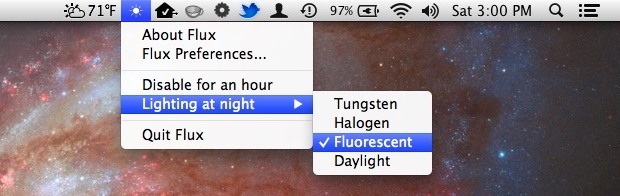
Nelle prime ore del mattino e nelle tarde serate, la luce bianca emessa dagli schermi dei computer può risultare fastidiosa, causando affaticamento visivo. Questa cosiddetta «luce blu» può anche disturbare i modelli di sonno e la produzione di melatonina. Ecco che entra in gioco Flux, che regola automaticamente la tonalità del colore degli schermi in base alle condizioni di illuminazione e all’orario. All’inizio può sembrare strano, ma una volta che ti ci abitui, scoprirai che i toni seppia che proietta sul display di notte sono molto più riposanti. Avrai meno affaticamento degli occhi e potresti anche dormire meglio.
- Scarica Flux dallo sviluppatore
Flux funziona meglio se abbini anche la regolazione della luminosità, quindi abbassa un po’ la luminosità degli schermi di notte e al mattino per ottenere il massimo beneficio. Flux è disponibile anche su altre piattaforme, quindi se hai un PC potrai usarlo, e se hai jailbreakato il tuo iPhone o iPad, puoi anche ottenere F.lux su quei dispositivi tramite Cydia.
Caffeina o Wimoweh – Previene i risparmiatori dello schermo e Sleep on Demand
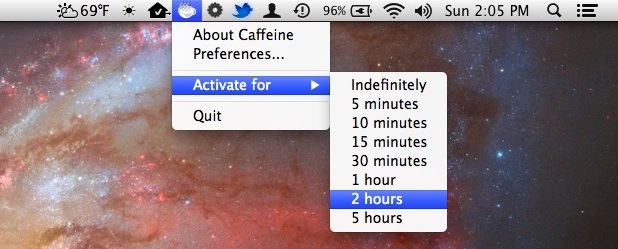
Avere il tuo schermo Mac che si blocca automaticamente e richiede una password è un buon trucco per la sicurezza, che sia a casa, in ufficio, a scuola o altrove. Tuttavia, spesso ci troviamo a una scrivania senza utilizzare il computer, magari perché stiamo svolgendo un altro compito o semplicemente leggendo. In queste situazioni, è fastidioso che lo screen saver si attivi da solo o che il computer entri in modalità sleep, costringendoti a reinserire la password per riutilizzarlo. È qui che entrano in gioco Caffeine e Wimoweh.
Caffeine è molto semplice: basta cliccare sull’icona della tazza di caffè e lo schermo del Mac non si addormenterà temporaneamente né attiverà uno screen saver; clicca di nuovo e tornerà a funzionare come al solito.
- Scarica Wimoweh dallo sviluppatore
Wimoweh è simile, ma offre opzioni più avanzate, consentendoti di controllare la prevenzione del sonno per ogni app, oltre alla funzione standard no-sleep.
- Scarica Caffeine dal Mac App Store
Entrambe sono ottime app, e sono entrambe gratuite, quindi scegli quella che funziona meglio per il tuo flusso di lavoro. Lo screenshot mostrato è di Caffeine.
Utilità desktop – Attiva funzionalità desktop utili
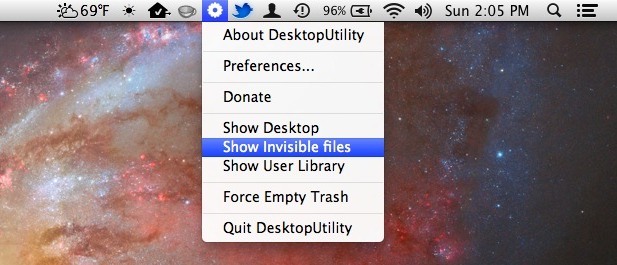
DesktopUtility ti consente di attivare tre funzioni incredibilmente utili direttamente dalla tua barra dei menu, senza dover usare i comandi di default e rilanciare manualmente il Finder: nascondi le icone del desktop e mostrale di nuovo, mostra i file invisibili e nascondi di nuovo, e mostra la libreria utente o nascondila. Non è più necessario aprire Terminal per attivare e disattivare tali impostazioni; basta aprire il menu a forma di ingranaggio, selezionare quello desiderato e il comando verrà eseguito automaticamente, con il Finder che si riavvia da solo.
- Scarica DesktopUtility gratuitamente dallo sviluppatore (scorri un po’ la pagina per trovarlo)
DesktopUtility è particolarmente utile per gli utenti avanzati che hanno frequentemente bisogno di accedere alla libreria utente e visualizzare file altrimenti invisibili. La possibilità di nascondere rapidamente le icone del desktop è un modo semplice per ripulire istantaneamente lo spazio di lavoro senza fare fatica. Quando tutto il resto fallisce, nascondere il disordine può alleviare lo stress di un desktop affollato di file e cartelle.
Novità del 2024: Espandi le funzionalità della barra dei menu
Nel 2024, ci sono nuove utilità che possono ulteriormente arricchire la tua esperienza con Mac OS X. Strumenti come «Bartender» ti permettono di organizzare e gestire gli elementi della barra dei menu, mentre «iStat Menus» offre statistiche dettagliate sulle prestazioni del tuo sistema, monitorando CPU, RAM, e rete in tempo reale. Queste aggiunte non solo migliorano la tua produttività, ma rendono anche l’interfaccia del tuo Mac più pulita e personalizzabile.
Inoltre, con l’aumento dell’uso della connettività e del lavoro remoto, app come «Moom» e «Magnet» si rivelano fondamentali per gestire le finestre, ottimizzando il tuo spazio di lavoro e facilitando il multitasking. Con queste nuove utilità, la barra dei menu diventa non solo un luogo di accesso a informazioni, ma un hub centrale per la tua produttività quotidiana.
Hai qualche consiglio essenziale sulla barra dei menu di OS X? Ci siamo persi un elemento fondamentale da cui ti avvalgi spesso? Faccelo sapere nei commenti!
E non dimenticare, puoi rimuovere facilmente gli elementi della barra dei menu di sistema tramite comando + trascinandoli fuori dalla barra, ma per le app di terze parti come quelle menzionate, dovrai chiudere l’app stessa.